 Tutorial perisian
Tutorial perisian
 Perisian Pejabat
Perisian Pejabat
 Langkah-langkah untuk menambah simbol mata wang secara automatik sebelum data dalam jadual wps2019
Langkah-langkah untuk menambah simbol mata wang secara automatik sebelum data dalam jadual wps2019
Langkah-langkah untuk menambah simbol mata wang secara automatik sebelum data dalam jadual wps2019
Editor PHP Yuzai membawakan anda langkah-langkah untuk menambah simbol mata wang secara automatik sebelum data dalam jadual wps2019. Apabila menggunakan jadual WPS untuk memproses data, menambah simbol mata wang pada jumlah data boleh memaparkan maklumat dengan lebih intuitif dan meningkatkan kebolehbacaan data. Dengan tetapan dan operasi yang mudah, borang boleh menambah simbol mata wang secara automatik sebelum jumlah, menjadikan pemprosesan data lebih cekap dan meningkatkan kecekapan kerja. Seterusnya, mari kita ikuti langkah di bawah untuk melaksanakan fungsi ini.
1. Buka borang wps2019 dan masukkan beberapa data di dalamnya.
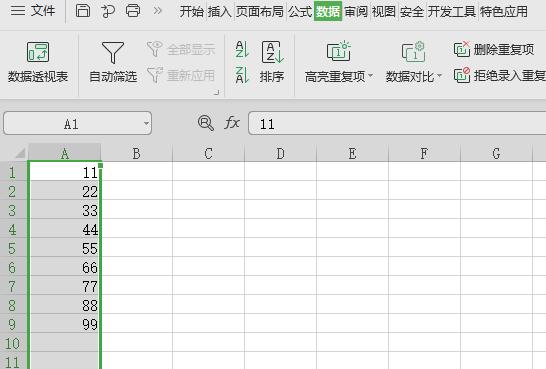
2. Pilih lajur data.
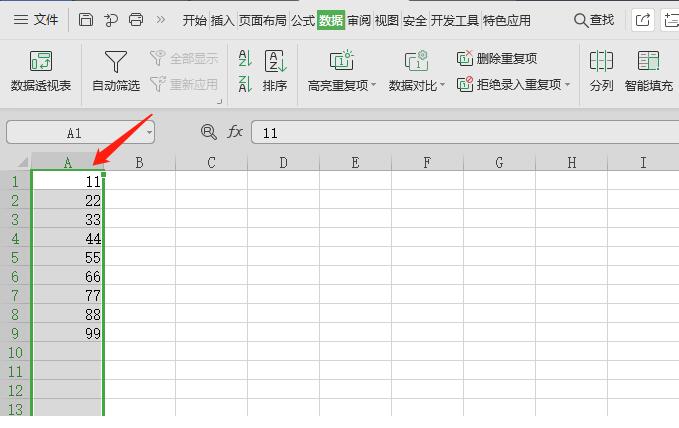
3 Klik kanan tetikus dan pilih [Format Sel] daripada menu dikembangkan.
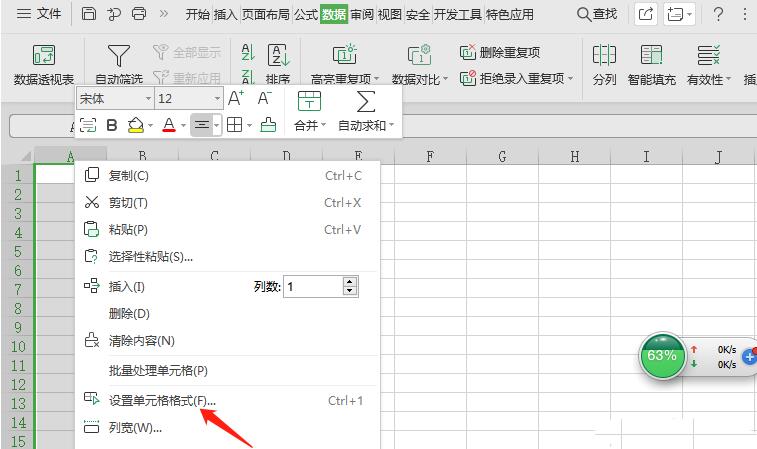
4. Pilih [Mata Wang] dalam lajur kategori menu format sel.
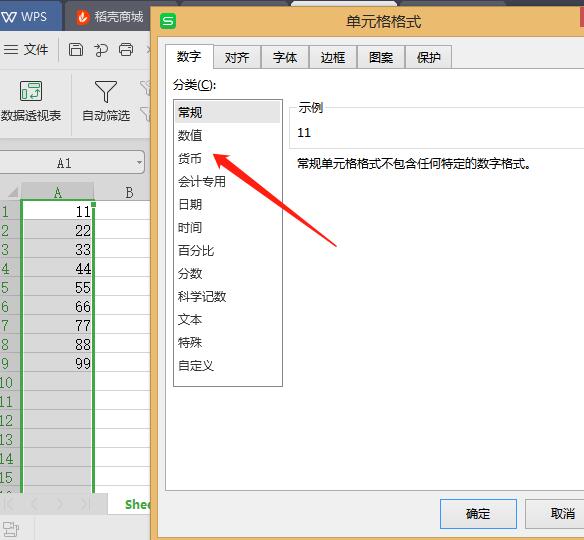
5. Tetapkan jenis simbol mata wang dan ketepatan berangka.
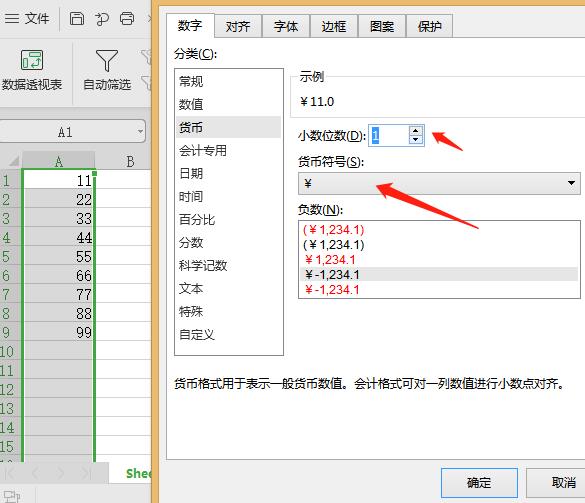
6. Selepas tetapan selesai, klik [OK] di bawah format sel.
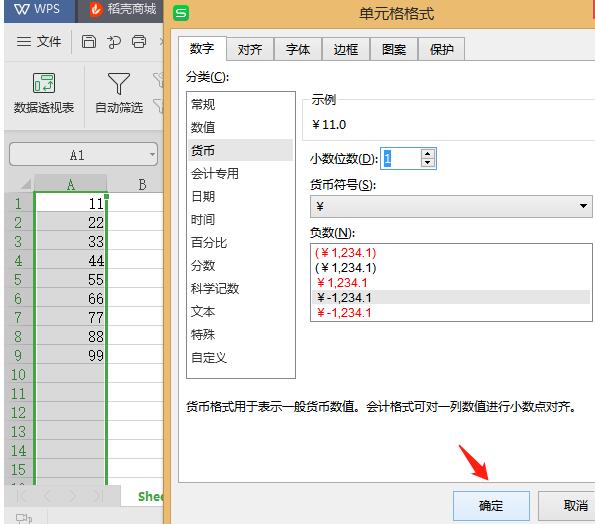
7 Pada masa ini, terdapat simbol mata wang di hadapan data yang baru dipilih.
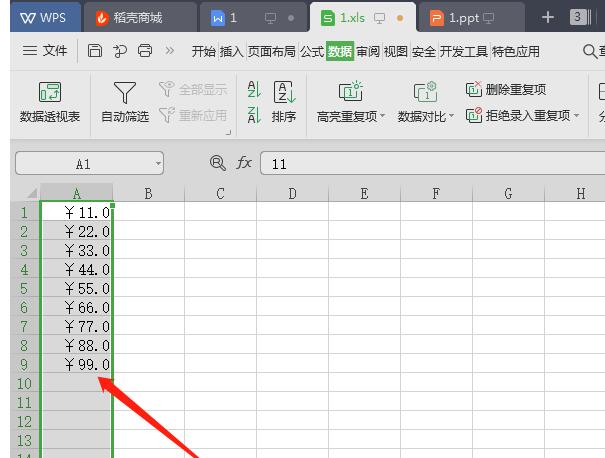
Atas ialah kandungan terperinci Langkah-langkah untuk menambah simbol mata wang secara automatik sebelum data dalam jadual wps2019. Untuk maklumat lanjut, sila ikut artikel berkaitan lain di laman web China PHP!

Alat AI Hot

Undresser.AI Undress
Apl berkuasa AI untuk mencipta foto bogel yang realistik

AI Clothes Remover
Alat AI dalam talian untuk mengeluarkan pakaian daripada foto.

Undress AI Tool
Gambar buka pakaian secara percuma

Clothoff.io
Penyingkiran pakaian AI

Video Face Swap
Tukar muka dalam mana-mana video dengan mudah menggunakan alat tukar muka AI percuma kami!

Artikel Panas

Alat panas

Notepad++7.3.1
Editor kod yang mudah digunakan dan percuma

SublimeText3 versi Cina
Versi Cina, sangat mudah digunakan

Hantar Studio 13.0.1
Persekitaran pembangunan bersepadu PHP yang berkuasa

Dreamweaver CS6
Alat pembangunan web visual

SublimeText3 versi Mac
Perisian penyuntingan kod peringkat Tuhan (SublimeText3)

Topik panas
 1393
1393
 52
52
 1206
1206
 24
24
 Langkah-langkah melaraskan format gambar yang disisipkan dalam jadual PPT
Mar 26, 2024 pm 04:16 PM
Langkah-langkah melaraskan format gambar yang disisipkan dalam jadual PPT
Mar 26, 2024 pm 04:16 PM
1. Buat fail PPT baharu dan namakannya [Petua PPT] sebagai contoh. 2. Klik dua kali [Petua PPT] untuk membuka fail PPT. 3. Masukkan jadual dengan dua baris dan dua lajur sebagai contoh. 4. Klik dua kali pada sempadan jadual, dan pilihan [Reka Bentuk] akan muncul pada bar alat atas. 5. Klik pilihan [Shading] dan klik [Picture]. 6. Klik [Gambar] untuk muncul kotak dialog pilihan isi dengan gambar sebagai latar belakang. 7. Cari dulang yang anda ingin masukkan dalam direktori dan klik OK untuk memasukkan gambar. 8. Klik kanan pada kotak jadual untuk memaparkan kotak dialog tetapan. 9. Klik [Format Cells] dan semak [Imej jubin sebagai teduhan]. 10. Tetapkan [Pusat], [Mirror] dan fungsi lain yang anda perlukan, dan klik OK. Nota: Lalai adalah untuk gambar diisi dalam jadual
 Cara membuat jadual untuk ramalan jualan
Mar 20, 2024 pm 03:06 PM
Cara membuat jadual untuk ramalan jualan
Mar 20, 2024 pm 03:06 PM
Mampu membuat borang dengan mahir bukan sahaja kemahiran yang diperlukan untuk perakaunan, sumber manusia dan kewangan Bagi kebanyakan kakitangan jualan, belajar membuat borang juga sangat penting. Kerana data yang berkaitan dengan jualan adalah sangat besar dan kompleks, dan ia tidak boleh direkodkan dalam dokumen untuk menjelaskan masalah tersebut. Untuk membolehkan lebih ramai kakitangan jualan mahir menggunakan Excel untuk membuat jadual, editor akan memperkenalkan isu pembuatan jadual mengenai ramalan jualan Rakan yang memerlukan tidak boleh ketinggalan! 1. Buka [Ramalan Jualan dan Tetapan Sasaran], xlsm, untuk menganalisis data yang disimpan dalam setiap jadual. 2. Buat [Lembaran Kerja Kosong] baharu, pilih [Sel], dan masukkan [Maklumat Label]. [Seret] ke bawah dan [Isi] bulan. Masukkan data [Lain-lain] dan klik [
 Bagaimana untuk menangani masalah yang bar alat tidak dapat dilihat dalam WPS2019
Mar 27, 2024 pm 02:20 PM
Bagaimana untuk menangani masalah yang bar alat tidak dapat dilihat dalam WPS2019
Mar 27, 2024 pm 02:20 PM
1. Seperti yang ditunjukkan dalam gambar di bawah, selepas kami membuka perisian teks WPS, kami tidak dapat melihat bar alat atau reben yang diperlukan Ini kerana kami telah menyembunyikannya. 2. Penyelesaian 1: Kami mula-mula klik butang Tunjukkan/Sembunyikan Reben di penjuru kanan sebelah atas bar menu untuk menyembunyikan atau menunjukkan reben. 3. Klik butang ini untuk memaparkan reben. 4. Kaedah 2: Apabila reben disembunyikan, kita boleh meletakkan tetikus pada nama reben, seperti Mula dan Masukkan, untuk memaparkan reben tersembunyi. 5. Tetapi jika kita mengalihkan tetikus ke kawasan penyuntingan dan tidak menggerakkan tetikus untuk masa yang lama, seperti yang ditunjukkan dalam rajah di bawah, reben akan bersembunyi semula secara automatik Ini kerana kita telah menghidupkan fungsi penyembunyian/pameran automatik . 6. Pada ketika ini kita perlu mengklik butang tetapan antara muka di sudut kanan atas. 7. Kemudian klik menu lungsur
 Bagaimana untuk menetapkan nilai WPS untuk menukar warna secara automatik mengikut syarat_Langkah untuk menetapkan nilai jadual WPS untuk menukar warna secara automatik mengikut keadaan
Mar 27, 2024 pm 07:30 PM
Bagaimana untuk menetapkan nilai WPS untuk menukar warna secara automatik mengikut syarat_Langkah untuk menetapkan nilai jadual WPS untuk menukar warna secara automatik mengikut keadaan
Mar 27, 2024 pm 07:30 PM
1. Buka lembaran kerja dan cari butang [Start]-[Conditional Formatting]. 2. Klik Pemilihan Lajur dan pilih lajur yang mana pemformatan bersyarat akan ditambahkan. 3. Klik butang [Pemformatan Bersyarat] untuk memaparkan menu pilihan. 4. Pilih [Serlahkan peraturan bersyarat]-[Antara]. 5. Isikan peraturan: 20, 24, teks hijau tua dengan warna isian gelap. 6. Selepas pengesahan, data dalam lajur yang dipilih akan diwarnakan dengan nombor, teks dan kotak sel yang sepadan mengikut tetapan. 7. Peraturan bersyarat tanpa konflik boleh ditambah berulang kali, tetapi untuk peraturan bercanggah WPS akan menggantikan peraturan bersyarat yang ditetapkan sebelum ini dengan peraturan tambahan terakhir. 8. Tambah lajur sel berulang kali selepas [Antara] peraturan 20-24 dan [Kurang daripada] 20. 9. Jika anda perlu menukar peraturan, anda boleh mengosongkan peraturan dan kemudian menetapkan semula peraturan.
 Bagaimana untuk menggunakan JavaScript untuk melaksanakan pelarasan drag-and-drop lebar lajur jadual?
Oct 21, 2023 am 08:14 AM
Bagaimana untuk menggunakan JavaScript untuk melaksanakan pelarasan drag-and-drop lebar lajur jadual?
Oct 21, 2023 am 08:14 AM
Bagaimana untuk menggunakan JavaScript untuk merealisasikan fungsi pelarasan seret dan lepas lebar lajur jadual? Dengan perkembangan teknologi Web, semakin banyak data dipaparkan pada halaman web dalam bentuk jadual. Walau bagaimanapun, kadangkala lebar lajur jadual tidak dapat memenuhi keperluan kami dan kandungan mungkin melimpah atau lebar mungkin tidak mencukupi. Untuk menyelesaikan masalah ini, kami boleh menggunakan JavaScript untuk melaksanakan fungsi pelarasan drag-and-drop lebar lajur jadual, supaya pengguna bebas melaraskan lebar lajur mengikut keperluan mereka. Untuk merealisasikan fungsi pelarasan seret dan lepas lebar lajur jadual, tiga perkara utama berikut diperlukan:
 Cara mengeksport dan mengimport data jadual dalam Vue
Oct 15, 2023 am 08:30 AM
Cara mengeksport dan mengimport data jadual dalam Vue
Oct 15, 2023 am 08:30 AM
Cara melaksanakan eksport dan import data jadual dalam Vue memerlukan contoh kod khusus Dalam projek web yang dibangunkan menggunakan Vue, kami sering menghadapi keperluan untuk mengeksport data jadual ke Excel atau mengimport fail Excel. Artikel ini akan memperkenalkan cara menggunakan Vue untuk melaksanakan fungsi eksport dan import data jadual dan menyediakan contoh kod khusus. 1. Kebergantungan pemasangan untuk mengeksport data jadual Pertama, kita perlu memasang beberapa kebergantungan untuk mengeksport fail Excel. Jalankan arahan berikut daripada baris arahan dalam projek Vue anda: npmin
 Adakah anda tahu cara menjumlahkan jadual Word?
Mar 21, 2024 pm 01:10 PM
Adakah anda tahu cara menjumlahkan jadual Word?
Mar 21, 2024 pm 01:10 PM
Kadangkala, kita sering menghadapi masalah mengira dalam jadual Word Secara amnya, apabila menghadapi masalah seperti itu, kebanyakan pelajar akan menyalin jadual Word ke Excel untuk pengiraan secara senyap. Adakah terdapat cara cepat untuk mengiranya? Sudah tentu ada, sebenarnya jumlahnya juga boleh dikira dalam Word. Jadi, adakah anda tahu bagaimana untuk melakukannya? Hari ini, mari kita lihat bersama-sama! Tanpa berlengah lagi, rakan-rakan yang memerlukan perlu segera mengumpulnya! Butiran langkah: 1. Mula-mula, kita buka perisian Word pada komputer dan buka dokumen yang perlu diproses. (Seperti yang ditunjukkan dalam gambar) 2. Seterusnya, kami meletakkan kursor pada sel di mana nilai yang dijumlahkan terletak (seperti yang ditunjukkan dalam gambar kemudian, kami klik [Bar Menu);
 Menggunakan JavaScript untuk melaksanakan paparan halaman data jadual
Jun 16, 2023 am 10:00 AM
Menggunakan JavaScript untuk melaksanakan paparan halaman data jadual
Jun 16, 2023 am 10:00 AM
Apabila data terus berkembang, paparan jadual menjadi lebih sukar. Selalunya, jumlah data dalam jadual adalah sangat besar sehingga ia menjadi lambat untuk dimuatkan dan pengguna perlu sentiasa menyemak imbas halaman untuk mencari data yang mereka inginkan. Artikel ini akan memperkenalkan cara menggunakan JavaScript untuk merealisasikan paparan bernombor bagi data jadual, menjadikannya lebih mudah untuk pengguna mencari data yang mereka inginkan. 1. Buat jadual secara dinamik Untuk menjadikan fungsi paging lebih terkawal, jadual perlu dibuat secara dinamik. Dalam halaman HTML, tambahkan elemen jadual yang serupa dengan yang di bawah.



